皆様こんにちはZoom先生こと中田です。
オンラインイベント開催テクニックということで
本日はZoomとYouTubeを連携させて
同時に映像を配信する方法についてお伝えします!

Contents
ZoomとYouTubeの連携方法の前に
まず連携するメリットを紹介します。
連携の最大メリットがこの大人数に配信できる点です。
Zoomの一番安い有料プランのProプランですと
最大100名までしか参加できません。
しかしYouTubeと連携することで
この人数制限をある意味無制限にできます。
一見大したことなさそうに見えますが
費用で比較すると大きな差があります。
Proプラン+youtube=2,000円/月 (本記事)
Proプラン+ウェビナー500人プラン=20,800円/月
1ヶ月で18,800円の差があります。
よっぽどの理由がない限りは
YouTube配信をおすすめします。

オンラインセミナーや講演会を動画にして
当日見られなかった人や
もう一度見たい人に見せたい
ということがあるかと思います。
YouTubeと連携しておけば
動画はそのまま保存されますので
あとでアップロードしたりする手間が省けます。
YouTubeが勝手にURLを発行してくれますので
そのURLを送るだけで見てもらうことができます。
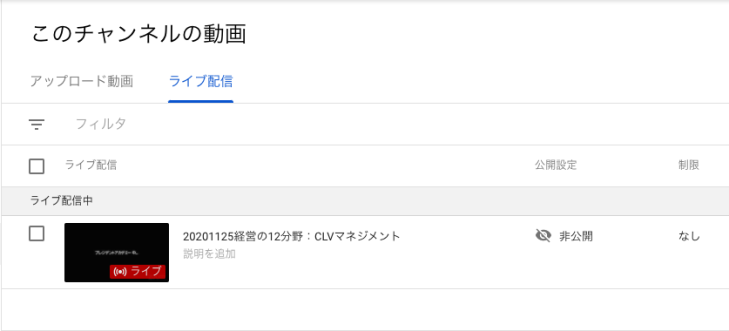
Zoomがかなり一般的になって参りましたが
社内セキュリティの関係でZoomが使えないという人
Zoomのインストールが面倒だと言う人には
YouTubeであれば解決できます。
配信先を2つにしておくことで
どちらかが使えない人にも対応できる
というわけです。
ここからの内容は【オンラインイベント開催テクニック】ZoomとYouTubeを連携させる②でご紹介いたします。
今回はZoomとYouTubeの連携について
メリットを紹介しました。
弊社ではこの他にもオンラインイベントに関する
支援を行っております。
と言う方はぜひお気軽にお問い合わせください。
それでは良いオンラインライフを。
経営や採用のお役立ち情報をお届けします。
シナジーメルマガ『ぐっとレター』に登録